本教程适用版本:WPS 365 点击免费使用
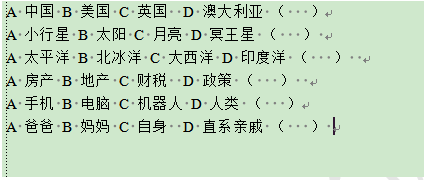 >>免费升级到企业版,赠超大存储空间
如果我们想要把这答题卡对齐,小伙伴们是不是还在采用敲空格的方式来实现对齐操作呢?如果是这样的话,有的答题卡内容比较多,我们是不是又要加班到深夜了呢!其实很多小伙伴不知道,在Word或者WPS文档中,存在着一个快速对齐的技巧,下面我们就来给大家讲讲,如何来使用?
首先,我们打开WPS或者Word文档后,用鼠标选中所有的内容,然后选择插入菜单栏下的表格工具,在下拉菜单中选择文本转换成表格选项,如下图:
>>免费升级到企业版,赠超大存储空间
如果我们想要把这答题卡对齐,小伙伴们是不是还在采用敲空格的方式来实现对齐操作呢?如果是这样的话,有的答题卡内容比较多,我们是不是又要加班到深夜了呢!其实很多小伙伴不知道,在Word或者WPS文档中,存在着一个快速对齐的技巧,下面我们就来给大家讲讲,如何来使用?
首先,我们打开WPS或者Word文档后,用鼠标选中所有的内容,然后选择插入菜单栏下的表格工具,在下拉菜单中选择文本转换成表格选项,如下图:
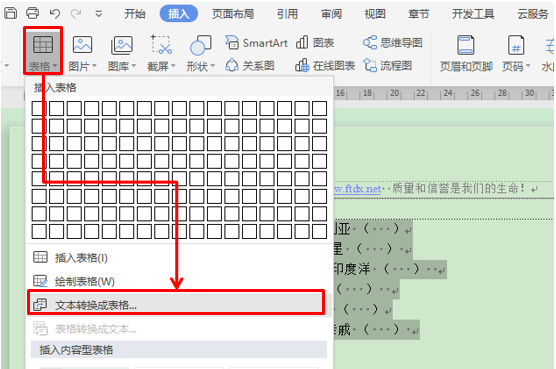 >>免费升级到企业版,赠超大存储空间
系统会直接弹出一个对话窗口,文字分隔位置默认状态为空格,我们直接选择确定即可,如下图:
>>免费升级到企业版,赠超大存储空间
系统会直接弹出一个对话窗口,文字分隔位置默认状态为空格,我们直接选择确定即可,如下图: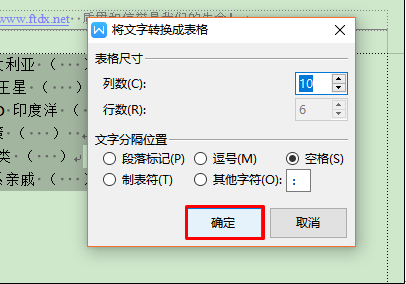 >>免费升级到企业版,赠超大存储空间
确定完后,答题卡就会变成下面的样式,如图4,我们可以清楚的看到,所有的答题卡选项已经按照顺利对齐了。
>>免费升级到企业版,赠超大存储空间
确定完后,答题卡就会变成下面的样式,如图4,我们可以清楚的看到,所有的答题卡选项已经按照顺利对齐了。
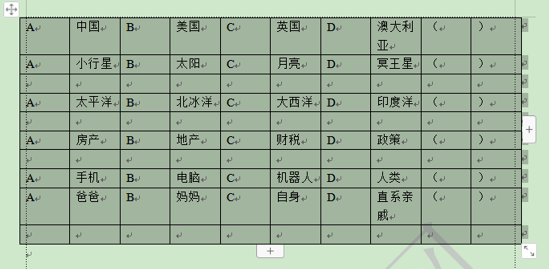 >>免费升级到企业版,赠超大存储空间
这个时候,我们选择开始菜单栏的表格框线工具,在下拉菜单中选择无框线就行了,如下图:
>>免费升级到企业版,赠超大存储空间
这个时候,我们选择开始菜单栏的表格框线工具,在下拉菜单中选择无框线就行了,如下图:
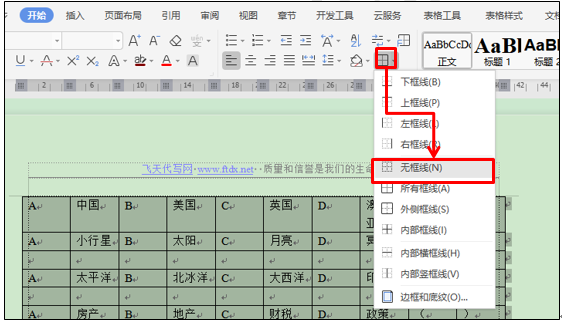 >>免费升级到企业版,赠超大存储空间
所有的操作完后,效果如下图:
>>免费升级到企业版,赠超大存储空间
所有的操作完后,效果如下图:
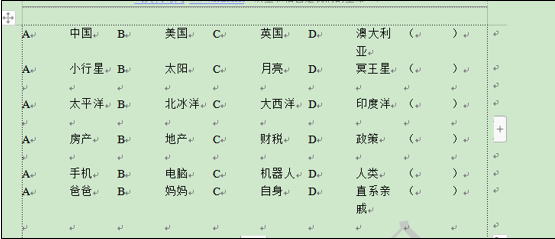 >>免费升级到企业版,赠超大存储空间
小伙伴们,这样操作是不是比一个个敲空格显得更整齐呢,而且1分钟内即可搞定,你学会了吗?
>>免费升级到企业版,赠超大存储空间
小伙伴们,这样操作是不是比一个个敲空格显得更整齐呢,而且1分钟内即可搞定,你学会了吗?
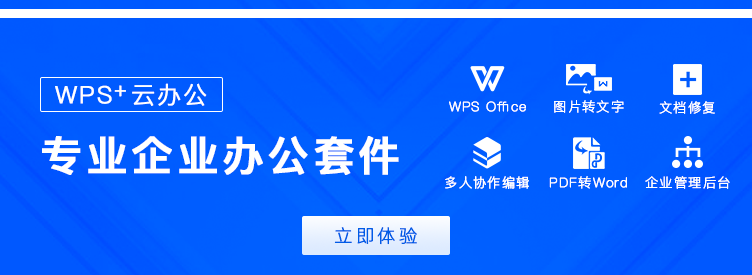
声明:
本站所有文章,如无特殊说明或标注,均为本站原创发布。任何个人或组织,在未征得本站同意时,禁止复制、盗用、采集、发布本站内容到任何网站、书籍等各类媒体平台。如若本站内容侵犯了原著者的合法权益,可联系我们进行处理。

